Не используйте неисправный USB-кабель, чтобы избежать этой проблемы.
- Вы можете столкнуться с ошибкой запроса из-за сообщения о фатальной аппаратной ошибке устройства, если ваш жесткий диск неправильно подключен к компьютеру.
- Выполнение нескольких команд, таких как утилита CHKDSK с использованием командной строки, должно решить проблему.
- Если ничего не работает, рассмотрите возможность форматирования жесткого диска, чтобы устранить проблему.
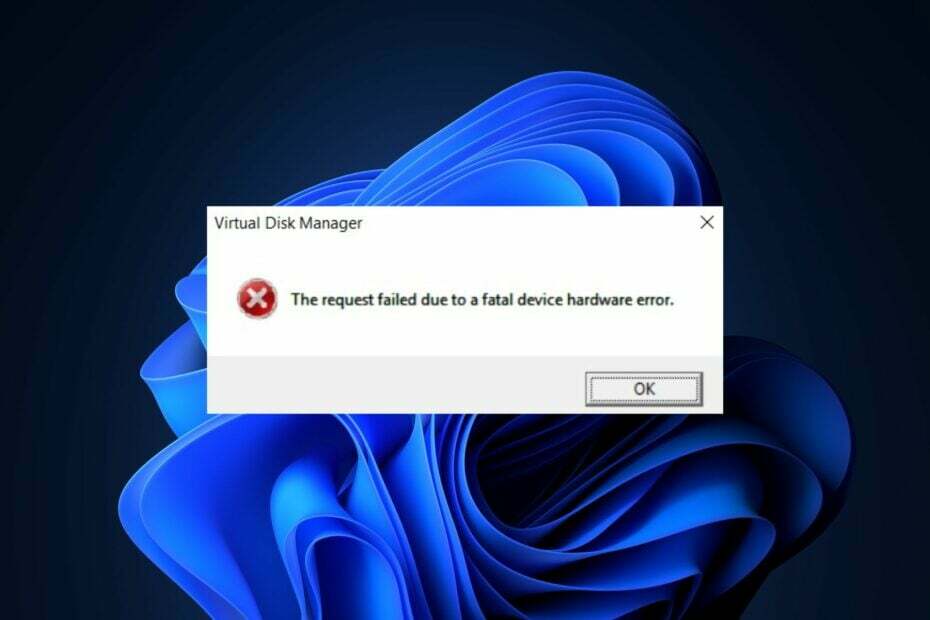
ИксУСТАНОВИТЕ, НАЖИМАЯ НА СКАЧАТЬ ФАЙЛ
Это программное обеспечение исправит распространенные компьютерные ошибки, защитит вас от потери файлов, вредоносного ПО, аппаратного сбоя и оптимизирует ваш компьютер для достижения максимальной производительности. Исправьте проблемы с ПК и удалите вирусы прямо сейчас, выполнив 3 простых шага:
- Скачать инструмент восстановления ПК Restoro который поставляется с запатентованными технологиями (патент доступен здесь).
- Нажмите Начать сканирование чтобы найти проблемы Windows, которые могут вызывать проблемы с ПК.
- Нажмите Починить все для устранения проблем, влияющих на безопасность и производительность вашего компьютера.
- Restoro был скачан пользователем 0 читателей в этом месяце.
Некоторые из наших читателей недавно сообщили, что столкнулись с сообщением об ошибке «Запрос не выполнен из-за неустранимой аппаратной ошибки устройства» при попытке открыть внешний жесткий диск со своего ПК.
Если у вас возникли подобные проблемы, не волнуйтесь. Вы можете использовать любое из возможных исправлений, представленных в этой статье, чтобы решить проблему.
- Почему запрос не выполнен из-за фатальной аппаратной ошибки устройства?
- Что делать, если запрос не выполнен из-за фатальной аппаратной ошибки устройства?
- 1. Проверьте статус SMART вашего жесткого диска
- 2. Запустите сканирование CHKDSK
- 3. Обновите драйверы устройств
- 4. Инициализировать жесткий диск
- 5. Отформатируйте жесткий диск
Почему запрос не выполнен из-за фатальной аппаратной ошибки устройства?
Может быть несколько причин, по которым вы получаете сообщение о неустранимой аппаратной ошибке устройства. Ниже приведены некоторые из возможных триггеров;
- USB-кабель неисправен – Если есть плохое соединение или если кабель жесткого диска неисправен, внешний диск может не отображаться совсем. В этом случае передача данных не будет успешной, что приведет к появлению сообщения об ошибке.
- На вашем жестком диске есть поврежденные сектора - Если есть поврежденные сектора на вашем жестком диске, данные не могут быть записаны на него, а сохраненные не могут быть прочитаны.
- Проблемы с драйверами – Если ваш драйвер поврежден, устарел или несовместим с оборудованием, это может привести к сбою устройства. Переустановка или обновление ваших драйверов должен решить проблему.
Теперь, когда вы знаете некоторые причины сбоя запроса из-за сообщения о фатальной аппаратной ошибке устройства, давайте перейдем к тому, как вы можете решить эту проблему.
Что делать, если запрос не выполнен из-за фатальной аппаратной ошибки устройства?
Прежде чем приступать к каким-либо дополнительным действиям по устранению неполадок или настройке параметров, пользователи должны убедиться, что они выполнили следующие подготовительные проверки;
- Отключите устройство и перезагрузите компьютер.
- Попробуйте подключить жесткий диск к компьютеру с помощью другого USB-кабеля.
- Проверьте жесткий диск на другом компьютере.
- Убедитесь, что блок питания обеспечивает достаточную мощность для аппаратных компонентов.
Подтвердив вышеуказанные проверки, если проблема не устранена, вы можете попробовать любое из расширенных решений, представленных ниже, одно за другим.
1. Проверьте статус SMART вашего жесткого диска
- нажмите Окна + С ключи, тип команда в поле поиска и выберите Запустить от имени администратора.
- Введите команду ниже в текстовое поле и нажмите Входить:
wmic diskdrive получить статус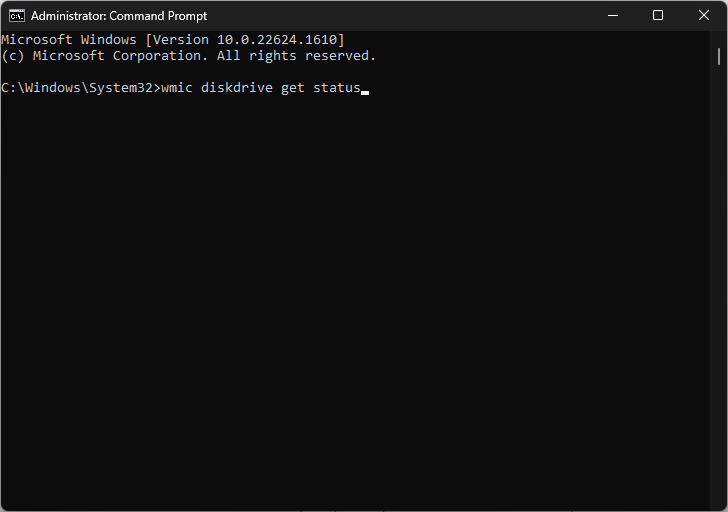
- Затем команда вернет любой из следующих статусов: OK, Bad, Unknown и Caution.
В Windows есть встроенная функция, известная как анализ SMART, которая анализирует ваш жесткий диск/SSD, чтобы определить, поврежден ли жесткий диск, а также узнать масштабы проблемы.
2. Запустите сканирование CHKDSK
- нажмите Окна + С ключи, тип команда в поле поиска и выберите Запустить от имени администратора.
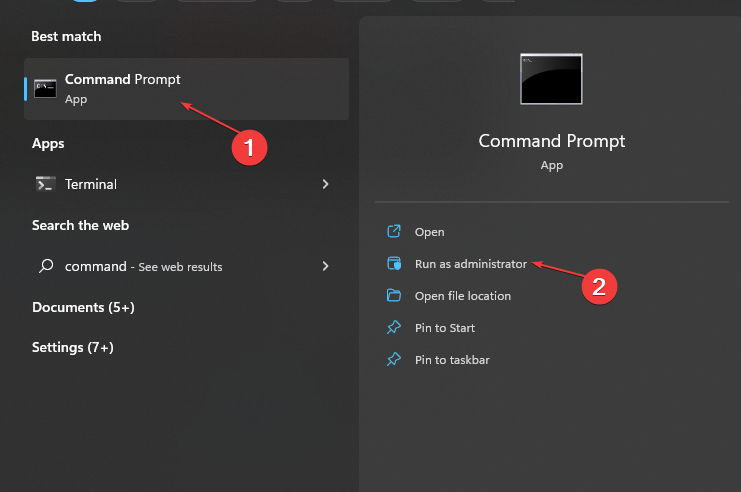
- Введите команду ниже (замените C на назначенную букву диска) и нажмите Входить:
chkdsk c:/r
- Дождитесь завершения выполнения команды, а затем примените любые рекомендации.
Совет эксперта:
СПОНСОР
Некоторые проблемы с ПК трудно решить, особенно когда речь идет о поврежденных репозиториях или отсутствующих файлах Windows. Если у вас возникли проблемы с исправлением ошибки, возможно, ваша система частично сломана.
Мы рекомендуем установить Restoro, инструмент, который просканирует вашу машину и определит, в чем проблема.
кликните сюда скачать и начать ремонт.
Если анализ SMART не устранит ошибку, попробуйте утилиту Check Disk Utility. CHKDSK — это встроенный инструмент, который идентифицирует проблемы с запоминающими устройствами компьютера и поврежденных секторов и рекомендует способы исправления ошибок.
3. Обновите драйверы устройств
- нажмите Окна + Икс ключи, чтобы открыть быстрое меню и выберите Диспетчер устройств.
- Развернуть Дисковый привод и щелкните правой кнопкой мыши проблемный внешний драйвер. Выберите Обновить драйвер вариант.

- Теперь выберите Автоматический поиск драйверов и установите любое доступное обновление.
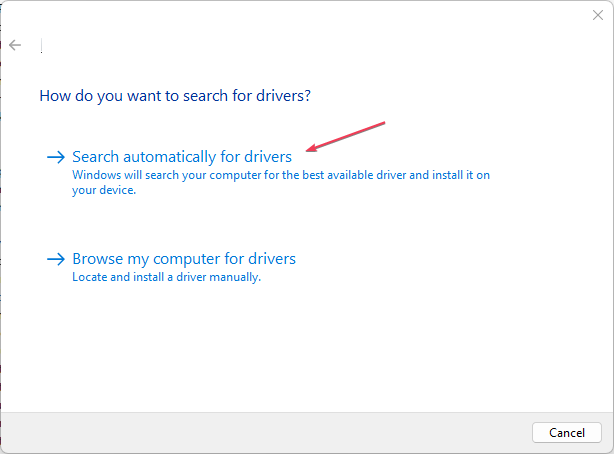
- Перезагрузите компьютер.
Кроме того, вы можете переустановить уязвимый драйвер, удалив его и перезагрузив компьютер.
4. Инициализировать жесткий диск
- нажмите Окна + р ключи, чтобы открыть Бегать команда. Тип diskmgmt.msc в диалоговом окне запуска для запуска Управление диском.

- Щелкните правой кнопкой мыши внешний жесткий диск и выберите Инициализировать диск вариант.
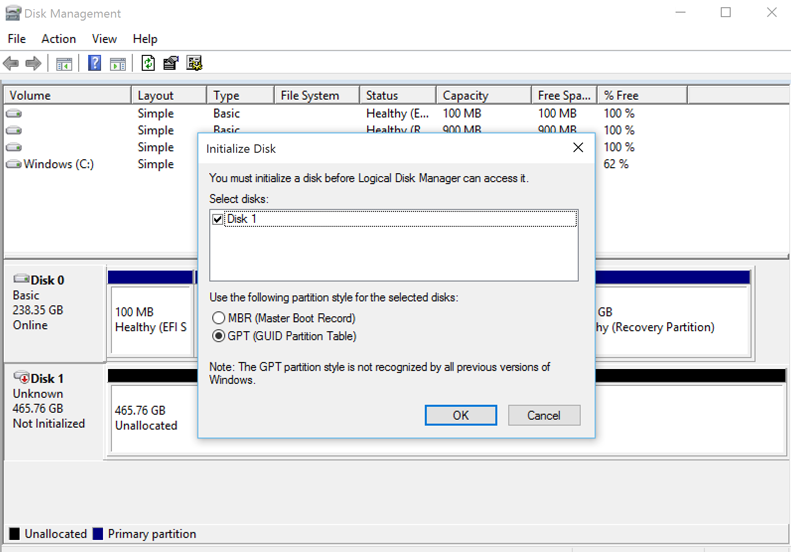
- Выберите либо MBR (главная загрузочная запись) или GPT (таблица разделов GUID) стиль раздела для инициализации диска и нажмите ХОРОШО.
Ваш жесткий диск можно активировать, инициализировав его. Это должно устранить любые препятствия, которые могут вызывать ошибку на вашем внешнем жестком диске.
- Отсутствует Api-ms-win-core-libraryloader-l1-1-1.dll [Fix]
- Исправлено: имя столбца SharePoint не существует
- 0xC0070057: как исправить эту проблему со входом в приложение Office
- Значок безопасности Windows отсутствует? Как вернуть его
5. Отформатируйте жесткий диск
- нажмите Окна + Е ключи, чтобы открыть Проводник.
- Щелкните правой кнопкой мыши соответствующий внешний диск и выберите Формат из контекстного меню.

- Выберите желаемое Файловая система в раскрывающемся меню отметьте Быстрое форматирование флажок и нажмите Начинать.
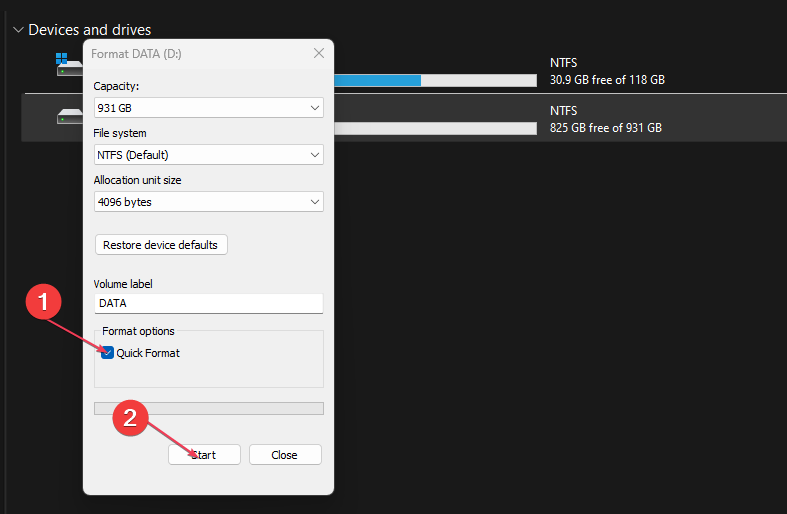
- Дождитесь завершения форматирования, затем попробуйте переместить файлы в SSD или карта Micro SD, как может быть.
Если ни одно из вышеперечисленных исправлений не работает, вы можете отформатировать внешний жесткий диск. Это удалит все данные, хранящиеся на диске, но, безусловно, удалит запрос, не выполненный из-за сообщения о фатальной аппаратной ошибке устройства.
Если вам нужна дополнительная помощь в том, как исправить ошибки внешнего жесткого диска, вы можете ознакомиться с нашим специальным руководством.
Вот и все о том, как исправить запрос, не выполненный из-за фатальной аппаратной ошибки устройства, когда вы сталкиваетесь с ним на своем ПК.
Если у вас есть какие-либо вопросы или предложения по этой проблеме, не стесняйтесь использовать раздел комментариев ниже.
Все еще есть проблемы? Исправьте их с помощью этого инструмента:
СПОНСОР
Если приведенные выше советы не помогли решить вашу проблему, на вашем ПК могут возникнуть более серьезные проблемы с Windows. Мы рекомендуем загрузка этого инструмента для ремонта ПК (оценка «Отлично» на TrustPilot.com), чтобы легко их решать. После установки просто нажмите кнопку Начать сканирование кнопку, а затем нажмите на Починить все.


